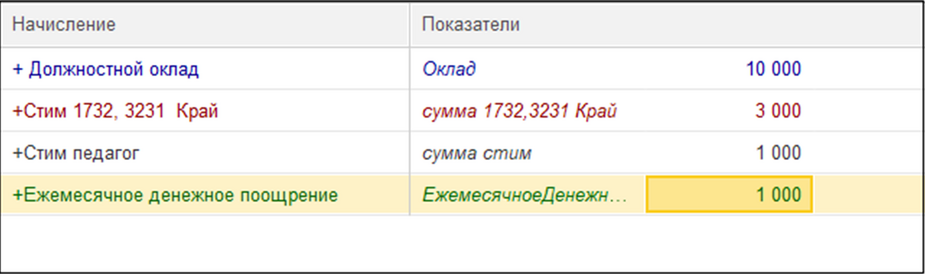Создание тарификации ДОУ: различия между версиями
Lemp (обсуждение | вклад) Нет описания правки |
Lemp (обсуждение | вклад) Нет описания правки |
||
| (не показана 1 промежуточная версия этого же участника) | |||
| Строка 1: | Строка 1: | ||
[[Тарификация ДОУ|← Назад]] | [[Тарификация ДОУ|← Назад]] | ||
== | == Документ "Тарификация ДОУ" можно найти и создать в разделе "Тарификация" → "Тарификация ДОУ" → "Создать" Данный документ тарификации выглядит следующим образом (рис. 1): == | ||
[[Файл:2024-10-21 12-59-17.png|центр|мини|925x925пкс|<big>'''(рис. 1)'''</big>]] | |||
== | == Документ «Тарификация ДОУ» похож на «Тарификацию СОШ», чтобы выбрать сотрудников необходимо нажать на кнопку "Подбор" и выбрать сотрудников точечно, или на кнопку "Заполнить" и программа заполнит документ всеми сотрудниками, работающими на дату «Период регистрации», начисления подтянуться те, которые были установлены ранее. После заполнения табличной части «Начисления» по сотруднику можно через кнопку "Добавить" и при необходимости убрать ненужное начисление у сотрудника нажать на кнопку "Отменить", либо изменить сумму, начисление поменяет цвет в зависимости от проделанных действий (рис. 2): == | ||
[[Файл:2024-10-21 13-00-13.png|центр|мини|925x925пкс|<big>'''(рис. 2)'''</big>]] | |||
[[Файл:2024- | |||
== Зеленый цвет - новое начисление; == | == Зеленый цвет - новое начисление; == | ||
| Строка 33: | Строка 11: | ||
== Красный цвет - отменяющее начисление (больше не используется у сотрудника); == | == Красный цвет - отменяющее начисление (больше не используется у сотрудника); == | ||
== Синий цвет - у | == Синий цвет - у начисления изменилось значение показателя (например, поменялась сумма; == | ||
== Черный цвет - начисление осталось без изменений. == | == Черный цвет - начисление осталось без изменений. == | ||
| Строка 39: | Строка 17: | ||
== После всех введенных данных достаточно провести документ. == | == После всех введенных данных достаточно провести документ. == | ||
= Перетарификация ДОУ = | |||
== Перетарификация ДОУ производится созданием нового документа "Тарификация ДОУ" в разделе "Тарификация" → "Тарификация ДОУ " → "Создать". Далее: если нужно перетарифицировать несколько сотрудников → нажимаем на кнопку "Подбор" и выбираем необходимых сотрудников; если перетарификация должна коснуться всех сотрудников → нажимаем кнопку "Заполнить", в табличную часть «Начисления» попадут действующие у сотрудников надбавки. Так же, как и в первичной «Тарификации ДОУ», меняем надбавки и не забываем за документ перерасчета заработной платы. == | |||
[[Тарификация ДОУ|← Назад]] | [[Тарификация ДОУ|← Назад]] | ||
Текущая версия от 10:10, 21 октября 2024
Документ "Тарификация ДОУ" можно найти и создать в разделе "Тарификация" → "Тарификация ДОУ" → "Создать" Данный документ тарификации выглядит следующим образом (рис. 1):
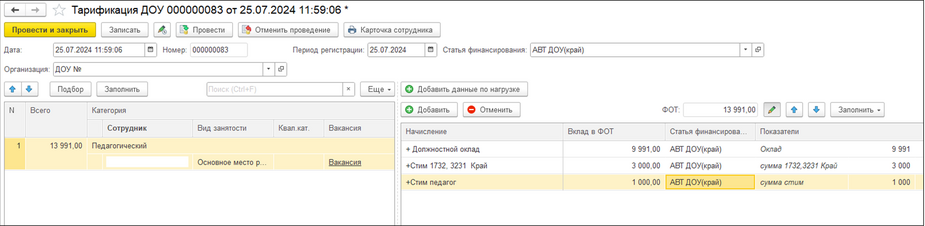
Документ «Тарификация ДОУ» похож на «Тарификацию СОШ», чтобы выбрать сотрудников необходимо нажать на кнопку "Подбор" и выбрать сотрудников точечно, или на кнопку "Заполнить" и программа заполнит документ всеми сотрудниками, работающими на дату «Период регистрации», начисления подтянуться те, которые были установлены ранее. После заполнения табличной части «Начисления» по сотруднику можно через кнопку "Добавить" и при необходимости убрать ненужное начисление у сотрудника нажать на кнопку "Отменить", либо изменить сумму, начисление поменяет цвет в зависимости от проделанных действий (рис. 2):